Hoe Discord FPS Drop-probleem op uw Windows-pc op te lossen
Bijgewerkt in januari 2024: Krijg geen foutmeldingen meer en vertraag je systeem met onze optimalisatietool. Haal het nu op - > deze link
- Download en installeer de reparatietool hier.
- Laat het uw computer scannen.
- De tool zal dan repareer je computer.
Als je graag chat en games speelt op Discord, kun je ernstige FPS-drops tegenkomen tijdens het spelen van games op je Windows 10 of Windows 11 pc.Dit is een veelvoorkomend probleem dat door veel Discord-gebruikers wordt gemeld.Blijkbaar kan de Discord-app ook FPS-vertragingen veroorzaken in de andere games die je op je laptop speelt en dit wordt vaak verholpen door simpelweg het scherm te delen op Discord of door op Alt + Tab te drukken, Discord te verlaten en terug te keren naar de game op je laptop.
Hoewel dit behoorlijk raar en verwarrend is, kan het vooral vervelend zijn als je alleen games met vrienden op Discord wilt spelen.Gelukkig zijn er echter een aantal methoden die u kunnen helpen het Discord FPS-drop-probleem op uw Windows 10 of Windows 11 pc op te lossen.Laten we eens kijken hoe.
Methode 1: Hardwareversnelling uitschakelen in Discord
Soms kan het FPS-vertragingsprobleem in de Discord-app eenvoudig te wijten zijn aan het feit dat de hardwareversnelling van de app is ingeschakeld.Als uw systeem geen sterke hardware heeft, kan de app vertragen.Daarom kan het uitschakelen van de hardwareversnelling in de app het probleem helpen oplossen.Laten we eens kijken hoe:
Belangrijke opmerkingen:
U kunt nu pc-problemen voorkomen door dit hulpmiddel te gebruiken, zoals bescherming tegen bestandsverlies en malware. Bovendien is het een geweldige manier om uw computer te optimaliseren voor maximale prestaties. Het programma herstelt veelvoorkomende fouten die kunnen optreden op Windows-systemen met gemak - geen noodzaak voor uren van troubleshooting wanneer u de perfecte oplossing binnen handbereik hebt:
- Stap 1: Downloaden PC Reparatie & Optimalisatie Tool (Windows 11, 10, 8, 7, XP, Vista - Microsoft Gold Certified).
- Stap 2: Klik op "Start Scan" om problemen in het Windows register op te sporen die PC problemen zouden kunnen veroorzaken.
- Stap 3: Klik op "Repair All" om alle problemen op te lossen.
Stap 1: Open Discord en navigeer naar de linkerbenedenhoek van het scherm.
Klik op de optie Gebruikersinstellingen (tandwielpictogram).
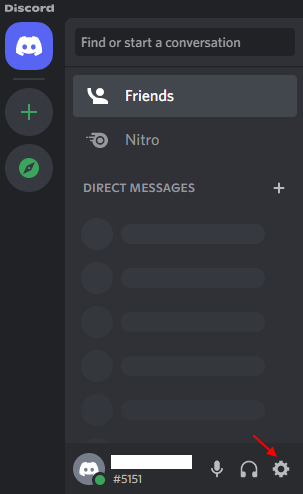
Stap 2: Scrol in het volgende scherm aan de linkerkant van het paneel naar beneden onder het gedeelte App-instellingen en klik op Geavanceerd.

Stap 3: Ga nu naar de rechterkant en schakel de optie Hardwareversnelling uit.
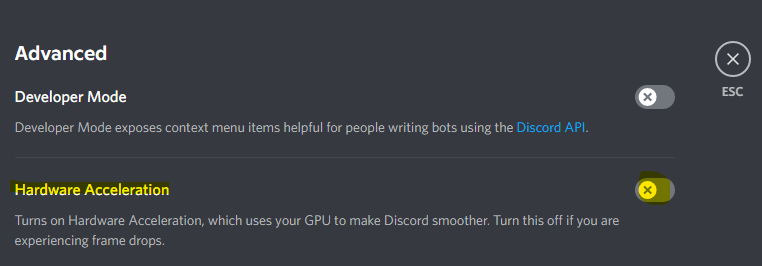
Start nu de Discord-app opnieuw en controleer of het FOS-drop-probleem zich blijft voordoen.
Methode 2: CPU-affiniteit instellen in Taakbeheer voor Discord
Als uw pc geen erg sterke processor heeft en de app zwaar is, kan het instellen van de affiniteit van de CPU via Taakbeheer helpen om wat ruimte vrij te maken en uw apps aanzienlijk te versnellen.Houd er rekening mee dat de CPU-nummers die u in de processoraffiniteit ziet, de kern of logische kernen zijn, wat betekent dat u mogelijk 6 CPU-nummers ziet in een 4-coreprocessor, enz.Daarom moet u onthouden dat het belangrijkste deel hier de verhouding is van de beschikbare kernen en niet welke kernen.Laten we nu eens kijken hoe we de CPU-affiniteit kunnen instellen om het Discord FOS-drop-probleem mogelijk op te lossen:
Stap 1: Klik met de rechtermuisknop op het Windows-pictogram in het midden van de taakbalk en selecteer Taakbeheer.
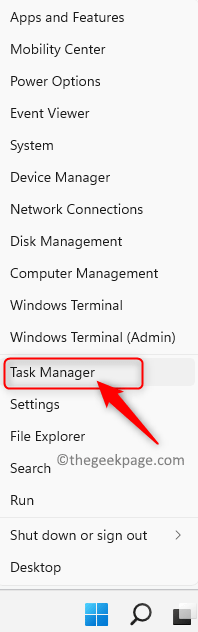
Stap 2: Selecteer in het venster Taakbeheer het tabblad Details.
Klik hier met de rechtermuisknop op het Discord-proces en selecteer Affiniteit instellen.
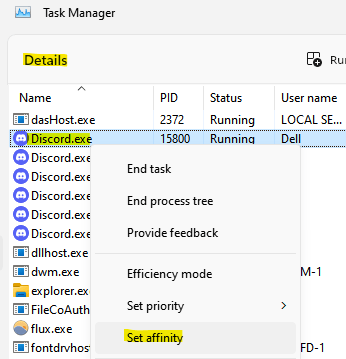
Stap 3: Selecteer in het dialoogvenster Processoraffiniteit alle CPU's in de lijst.
Sluit nu Taakbeheer af en start Discord opnieuw om te controleren of het FPS-vertragingsprobleem is opgelost.
Methode 3: Schakel in-game overlay in Discord in
Soms, als je in-game overlays van derden hebt gebruikt, kan dat een van de redenen zijn waarom je het FPS-drop-probleem in Discord ervaart, waardoor vertragingen ontstaan tijdens het spelen van bepaalde games zoals Steamlabs OBS.Dit is met name het geval wanneer er meer dan één instantie van de overlays actief is.Het uitschakelen van de in-game overlay van de app kan het probleem helpen oplossen.Volg de onderstaande instructies:
Stap 1: Start de Discord-app en klik op het tandwielpictogram (Gebruikersinstellingen) linksonder in het venster.
Stap 2: Ga in het volgende venster naar de optie Activiteitsinstellingen aan de linkerkant en selecteer Game-overlay.
Stap 3: Ga nu naar de rechterkant van het venster en schakel de optie In-game overlay inschakelen uit.
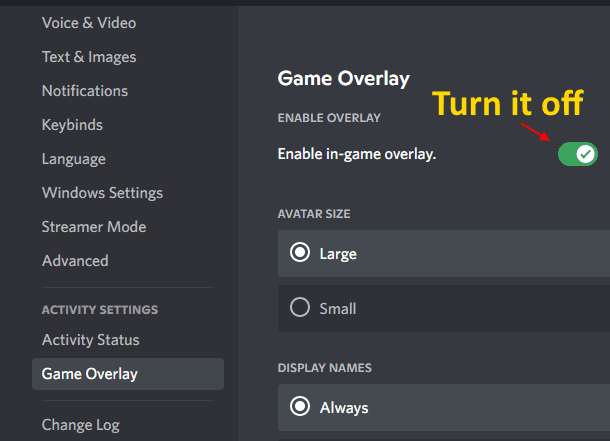
Start nu de Discord-app opnieuw en het probleem met de FPS-drop zou nu verdwenen moeten zijn.
Methode 4: Installeer Discord opnieuw
Volgens sommige gebruikers konden ze het FPS-vertragingsprobleem in Discord op hun Windows 10-pc oplossen door de Discord-app opnieuw te installeren.Hier is hoe:
Stap 1: Druk tegelijkertijd op de Win + R-toetsen op uw toetsenbord om het opdrachtvenster Uitvoeren te openen.
Stap 2: Typ appwiz.cpl in het zoekveld Opdracht uitvoeren en druk op Enter om het venster Programma's en onderdelen in het Configuratiescherm te openen.
Stap 3: Navigeer in het Configuratiescherm naar de rechterkant en klik onder het gedeelte Een programma verwijderen of wijzigen met de rechtermuisknop op de Discord-app en selecteer Installatie ongedaan maken.
Zodra het verwijderen is voltooid, gaat u naar de officiële downloadpagina van de Discord-app en installeert u de nieuwste versie.Nu, terwijl u de app uitvoert, zou u het FPS-drop-probleem niet meer moeten tegenkomen.
Als u het besturingssysteem Windows 10 gebruikt, kunt u ook proberen de functie Game DVR (indien ondersteund) in de app Windows-instellingen uit te schakelen.Je kunt ook de Game Bar-functie uitschakelen in het venster Instellingen en kijken of dit helpt om het probleem op te lossen.
U kunt deze pc-reparatietool ook downloaden om elk pc-probleem te lokaliseren en op te lossen:
Stap 1 -
Download de Restoro PC Reparatie Tool van hier

